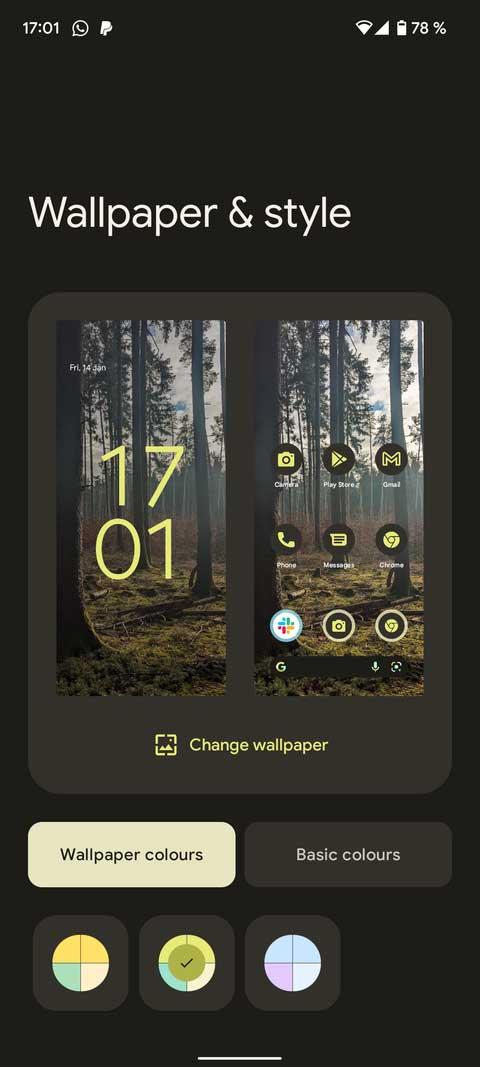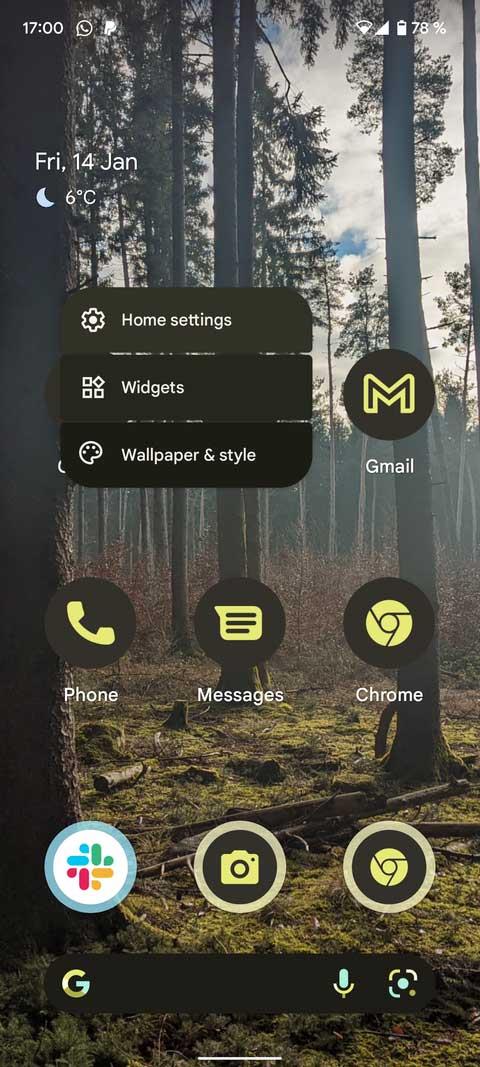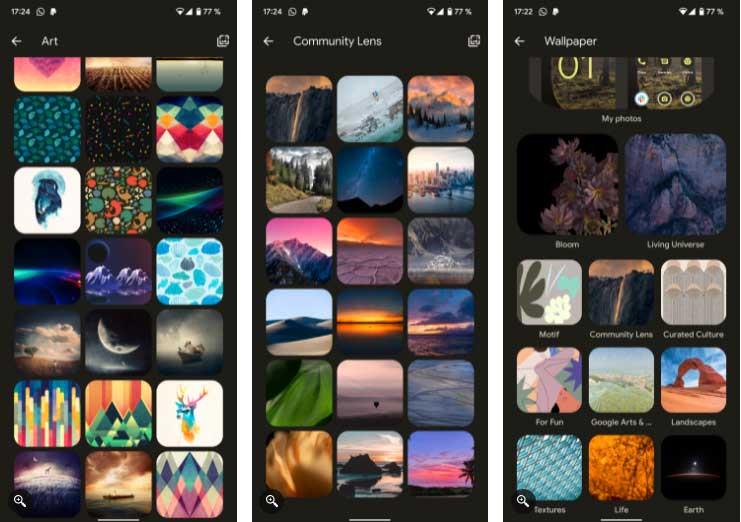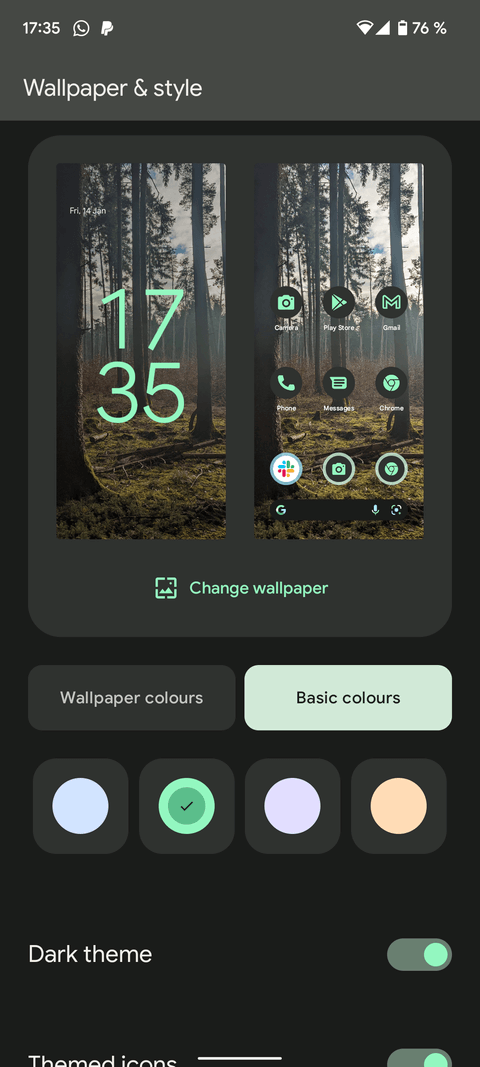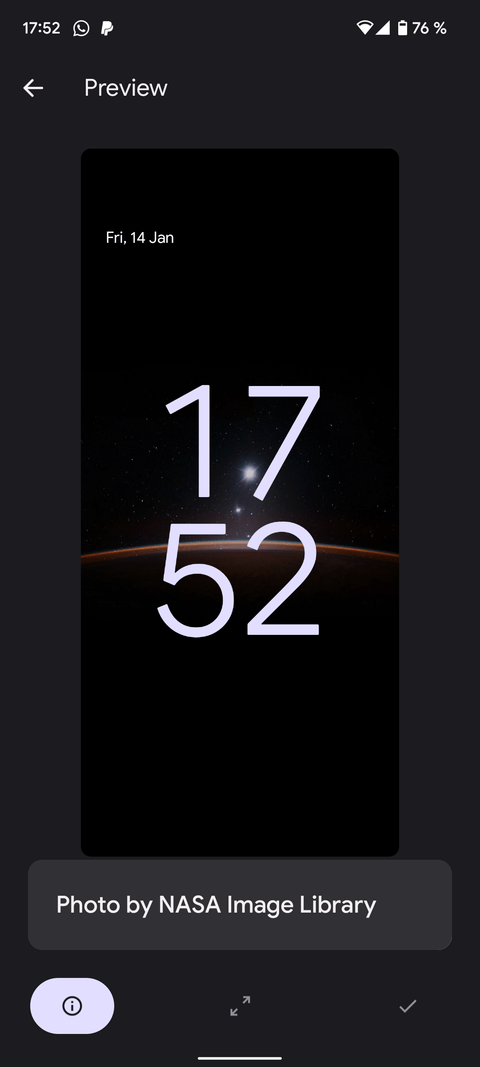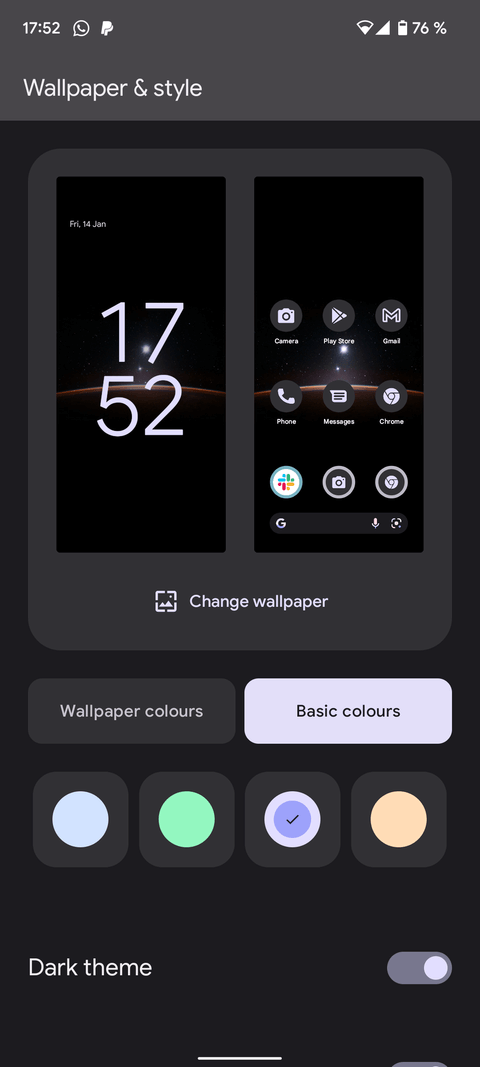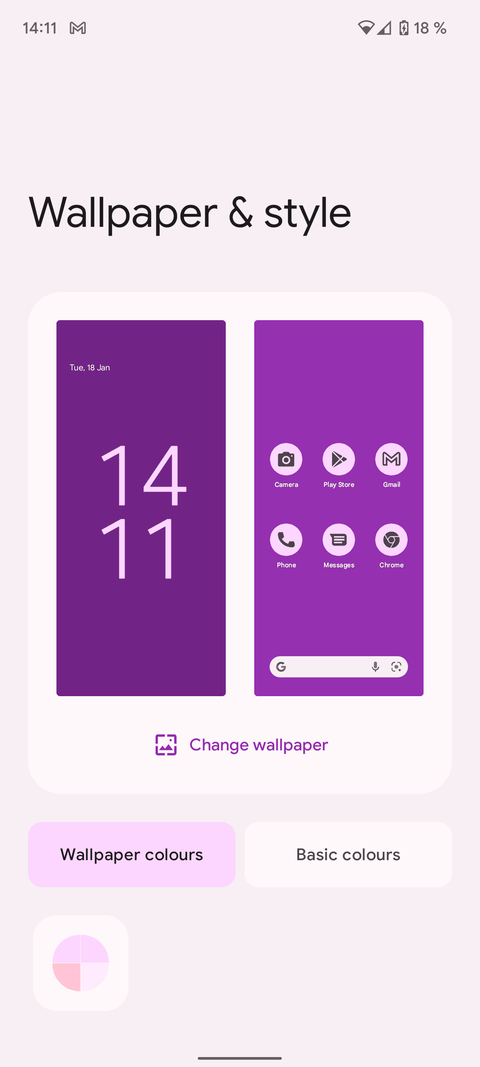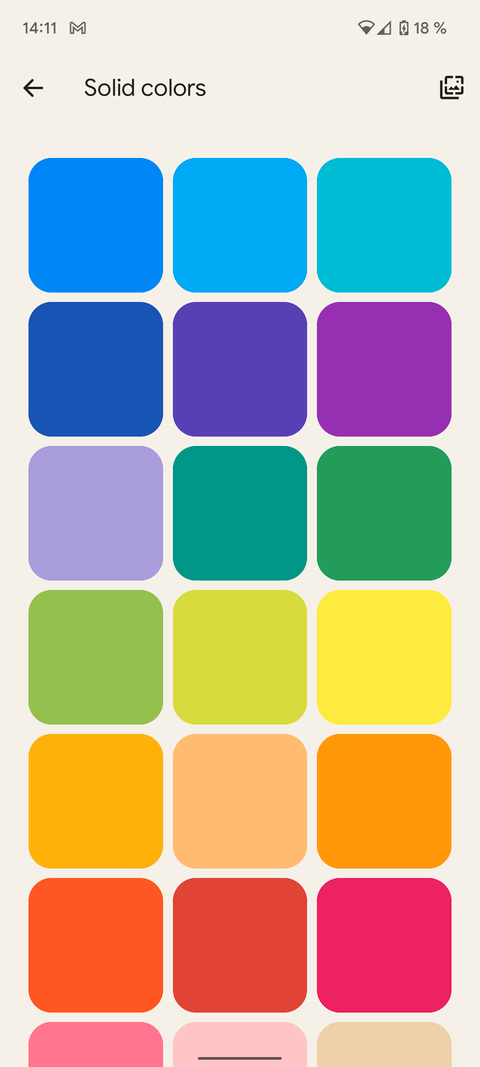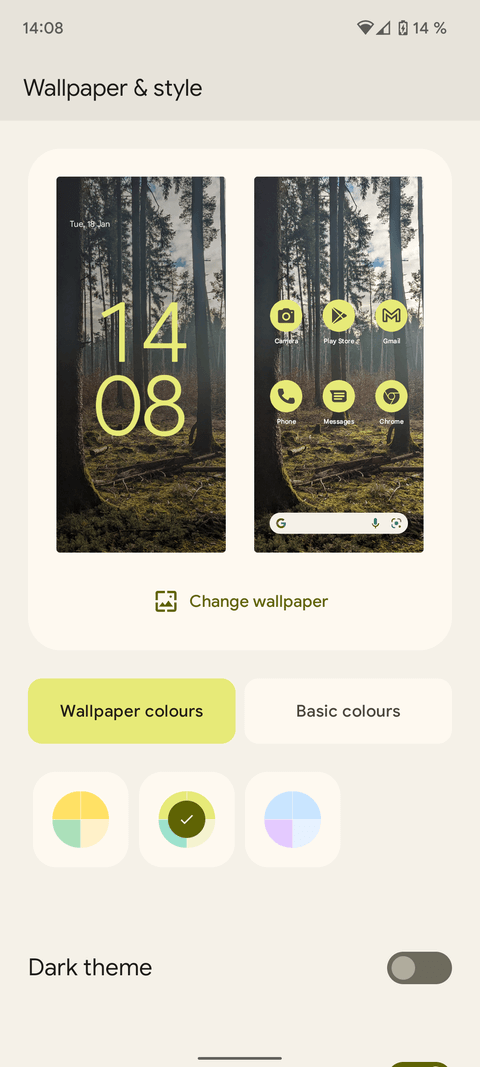Material You apporte de nombreuses options de personnalisation à Android 12 . Apprenons avec Download.vn comment personnaliser Android 12 avec Material You !

Material You vous aide à personnaliser Android 12 plus facilement
Le mécanisme d'action de Material You
Material You propose plusieurs nouveautés pour Android 12 . Esthétiquement, il présente une caractéristique remarquable : l’ajout d’une correspondance automatique des couleurs.
Le fond d’écran de l’écran d’accueil est utilisé comme source de couleur pour le reste du système d’exploitation Android. Il fonctionne avec tous les fonds d'écran Android par défaut, mais vous pouvez toujours télécharger des photos ou choisir celle de votre choix dans la galerie.
Toute image d'arrière-plan que vous définissez invitera Material You à appliquer un jeu de couleurs à l'écran d'accueil, aux menus et même aux applications, et proposera des choix de jeux de couleurs alternatifs en fonction des couleurs complémentaires trouvées dans l'image.
Comment configurer l’arrière-plan Material You sur Android 12
Le moyen le plus rapide de définir un fond d’écran dans Android 12 est d’appuyer longuement sur l’écran d’accueil pendant un moment et de sélectionner Fond d’écran et style dans le menu contextuel. Vous pouvez également retrouver ce menu en allant dans les paramètres Android et en utilisant la barre de recherche en haut de l'écran.
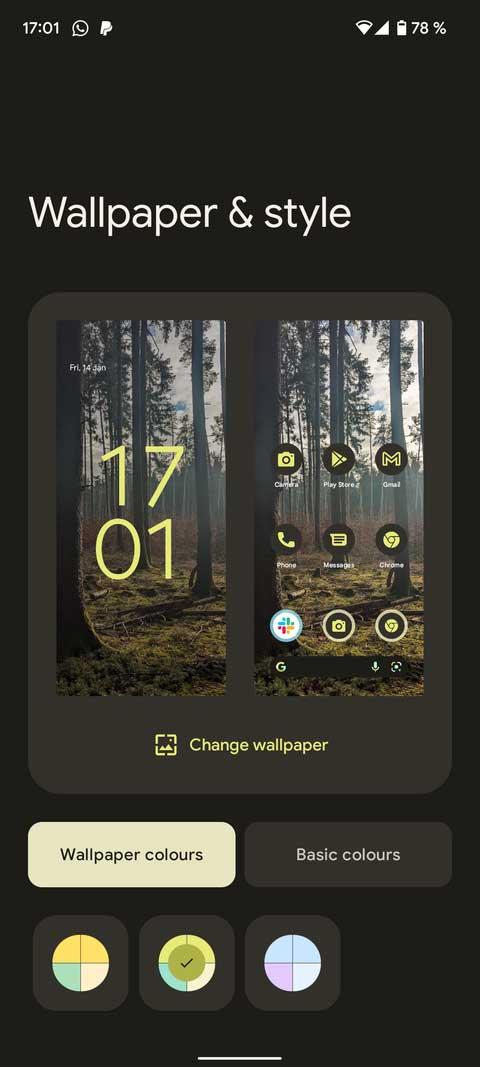
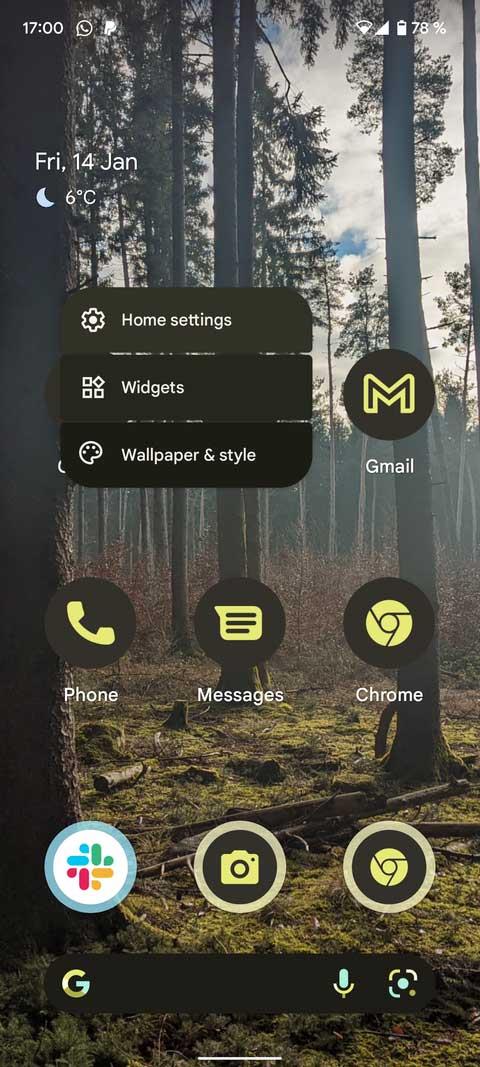
La première partie de ce menu vous permet de sélectionner et de prévisualiser les images d'arrière-plan à partir de différents emplacements. En plus de votre propre bibliothèque de photos, Material You sur Android 12 propose également des collections organisées d'images et de couleurs.
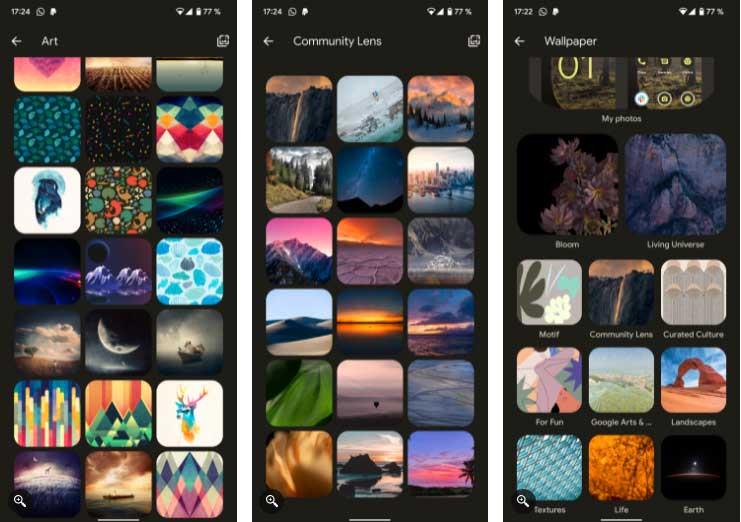
Touchez n'importe quelle photo pour la prévisualiser, l'effet apparaîtra sur l'accueil et verrouillera l'écran, changera de couleur pour correspondre à la photo sélectionnée. Appuyez sur l'icône d'information pour en savoir plus sur la photo, y compris sur son auteur.
Lorsque vous voyez une option appropriée, appuyez sur l'icône de coche, choisissez d'afficher l'image sur l'écran d'accueil, de la verrouiller ou des deux.
La personnalisation est différente de Material You sur Android 12
Une fois que vous avez défini votre fond d'écran, vous disposez de quelques options supplémentaires. Dans le menu Fond d'écran et style , vous verrez 2 paramètres :
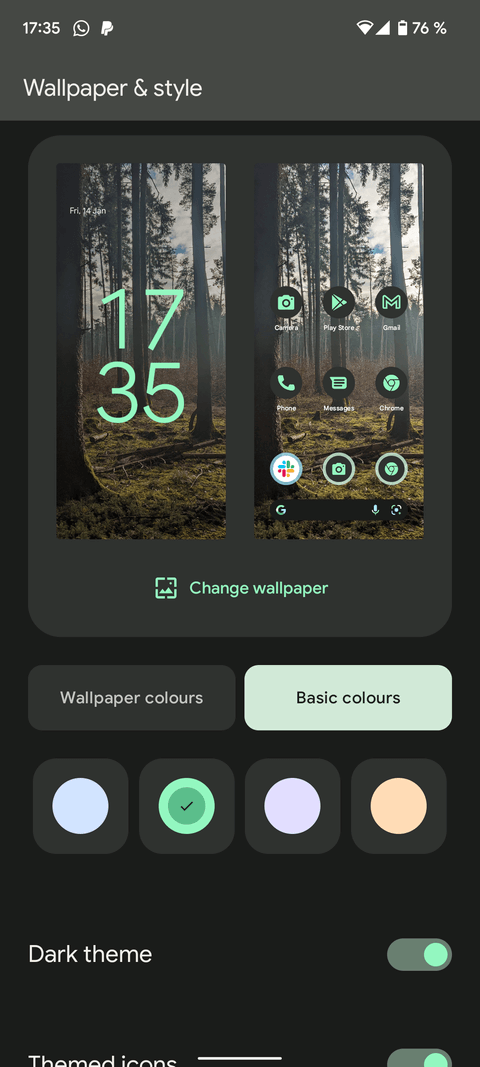

Les couleurs du papier peint offrent 4 options de couleurs, incluses dans le thème de différentes manières. La meilleure méthode pour savoir quelle couleur vous souhaitez est d'essayer chaque couleur et d'utiliser votre téléphone normalement pendant un certain temps pour voir si elle vous plaît.
Si vous souhaitez simplement que votre écran ait l'air simple, accédez à Couleurs de base . Il vous permet de sélectionner une seule couleur dans une image à appliquer à tous les aspects du système Android. Cette fonctionnalité est particulièrement efficace avec les formes monochromes, sombres et simples.
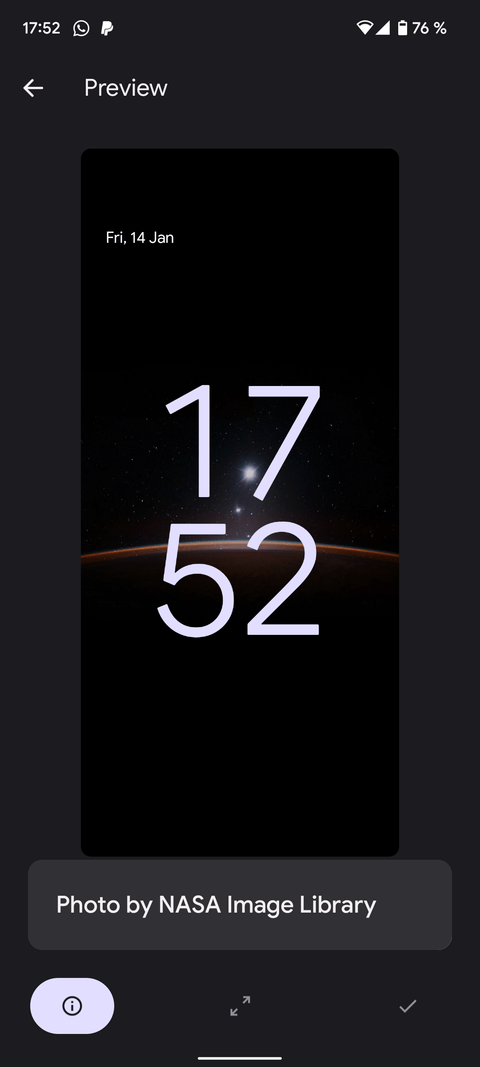
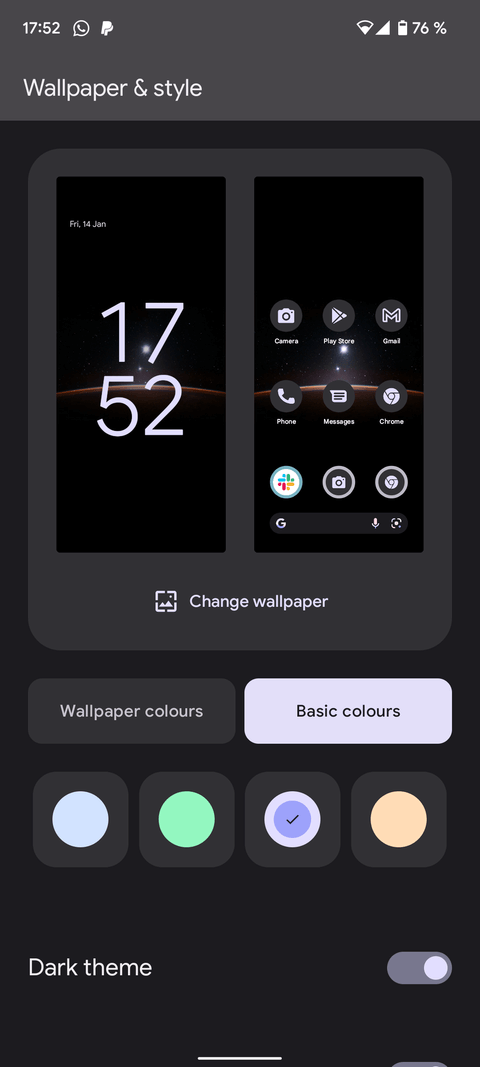
Créez votre propre palette de couleurs Material You sur Android 12
Même s'il n'y a pas d'option de personnalisation des couleurs Material You, vous pouvez toujours créer votre propre fond d'écran personnalisé à votre guise. Google propose un certain nombre d'arrière-plans colorés si vous souhaitez une expérience propre, plate et d'une seule couleur.
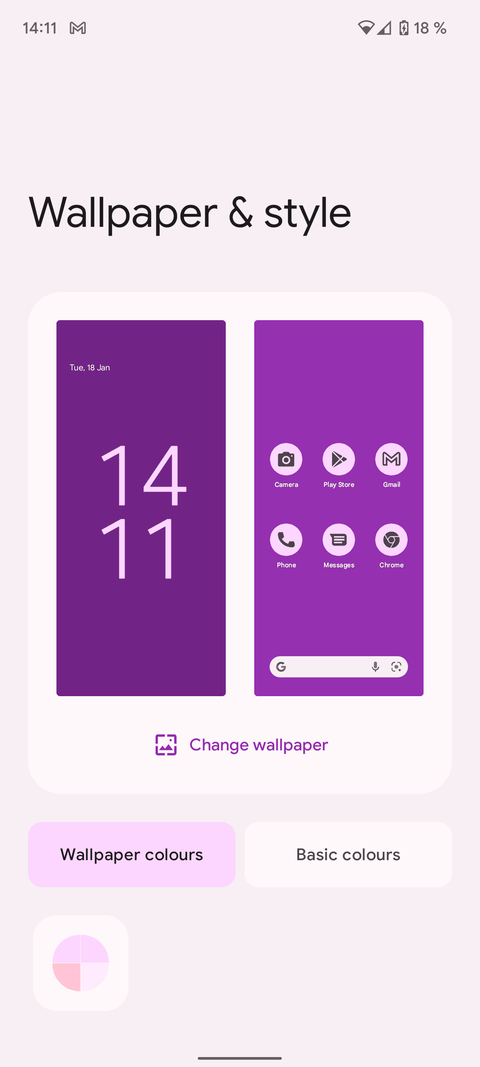
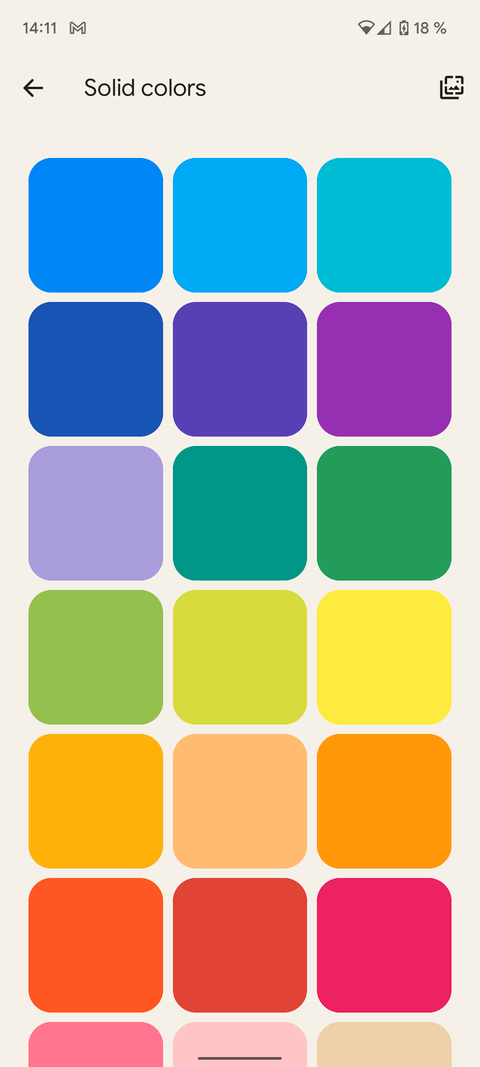
Vous verrez toujours qu’il existe une roue chromatique pour les couleurs complémentaires basée sur l’arrière-plan de couleur unie. Étant donné que les couleurs du système sont souvent extraites des images d’arrière-plan, si vous utilisez Photoshop ou d’autres options similaires pour créer des dégradés ou des images abstraites, l’apparence générale d’Android 12 peut être considérablement affectée.
De plus, vous pouvez utiliser une photo contenant votre palette de couleurs préférée, comme dans l'exemple ci-dessous :
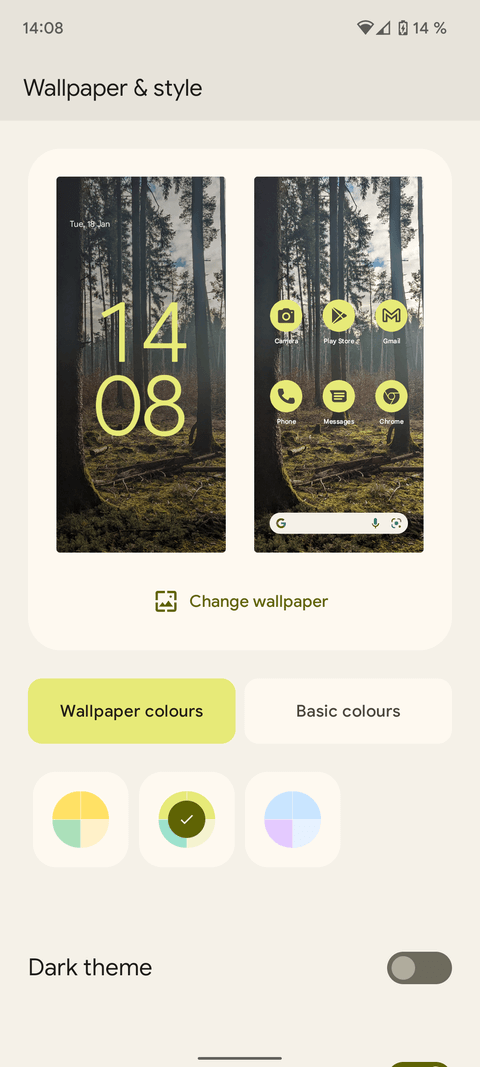
Ci-dessus se trouve la manière de base d’utiliser Material You pour personnaliser Android 12 . J'espère que l'article vous sera utile.